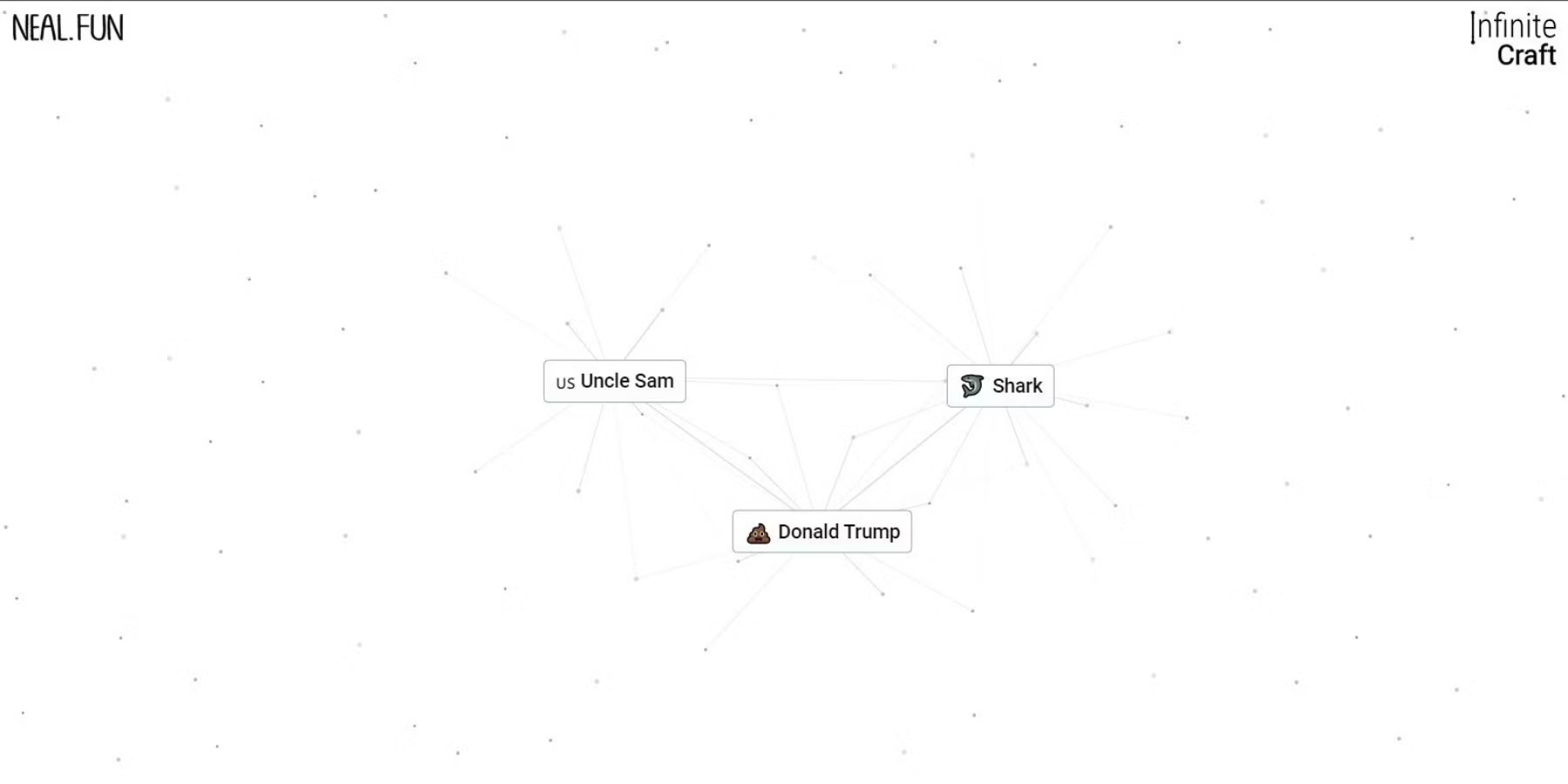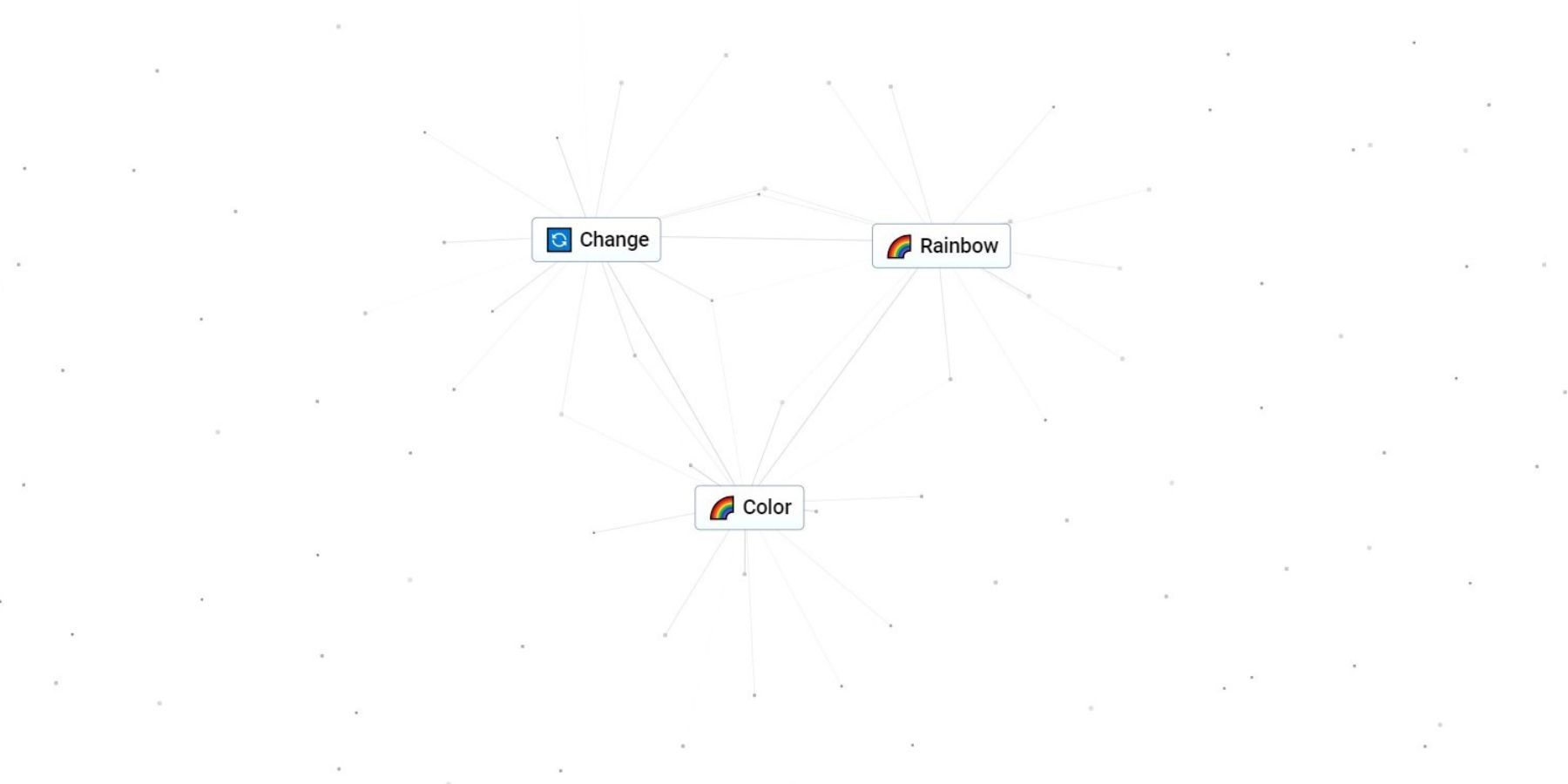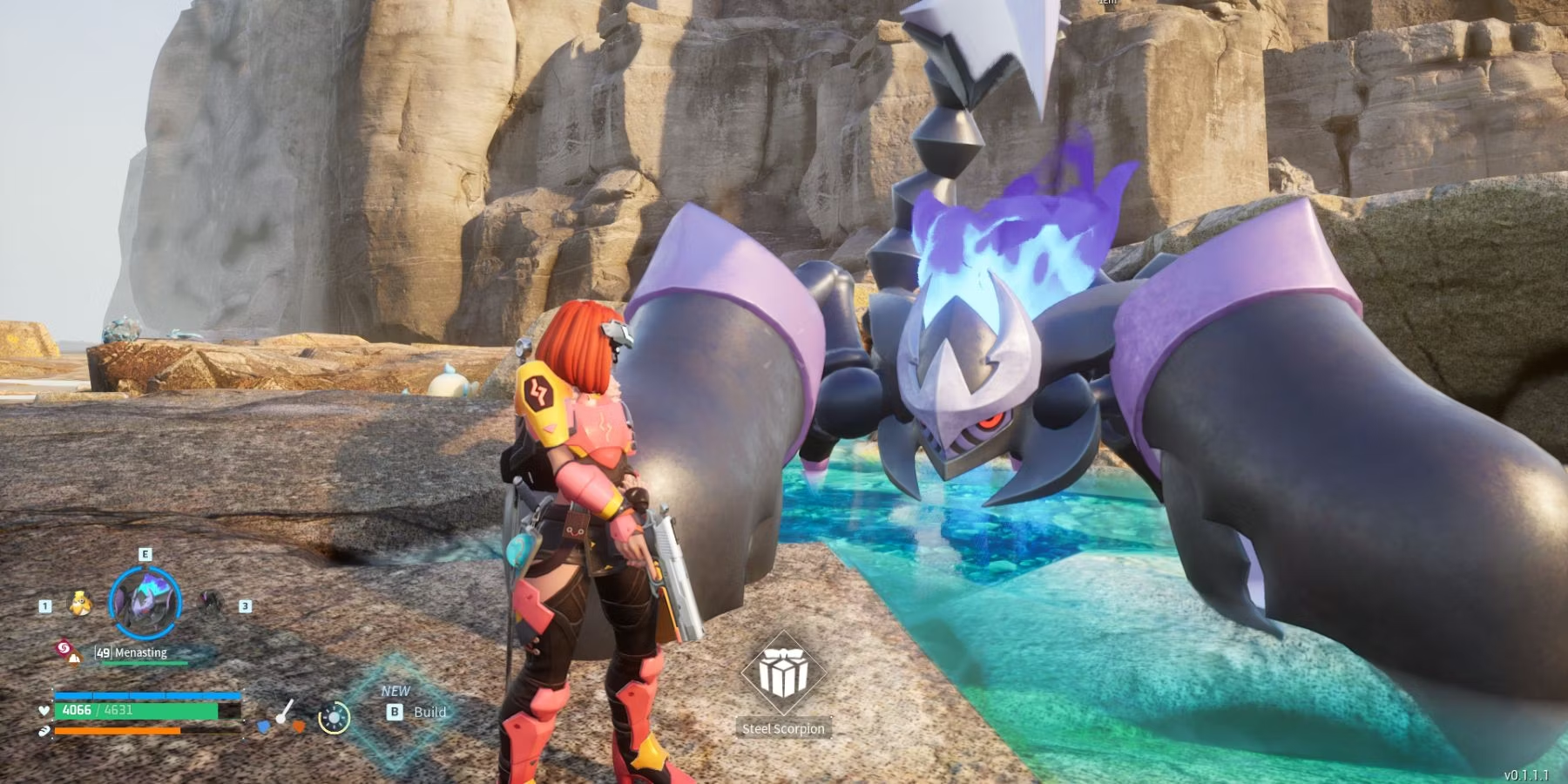Steam Deck – Играем в игры для GameCube и Wii
Все, что вам нужно знать о запуске игр GameCube и Wii на Steam Deck
EmuDeck on the Steam Deck: Руководство по игре в игры GameCube & Wii с легкостью
🔗 Перед установкой EmuDeck на Steam Deck
🔗 Загрузка EmuDeck для Steam Deck
🔗 Установите программу EmuDeck
🔗 Перенос ROM-файлов GameCube и Wii
🔗 Запуск игр GameCube & Wii на Steam Deck
У GameCube была библиотека отличных игр: от эксклюзивов Nintendo первой партии до фантастических игр от сторонних разработчиков, которые никогда не попали на PlayStation 2 или Xbox. К сожалению, подключение старой консоли без устройства для преобразования HDMI к современному телевизору может стать кошмаром для большинства игроков. Но не бойтесь, дорогие геймеры, потому что владельцы Steam Deck теперь могут играть в большинство библиотеки GameCube с помощью EmuDeck! 🔥🎮
Программа EmuDeck позволяет пользователям запускать классические игры GameCube и Wii через эмуляцию на своем портативном ПК, Steam Deck. В этом подробном руководстве мы покажем вам, как установить программу EmuDeck и без труда наслаждаться вашими любимыми играми GameCube и Wii на Steam Deck.
Перед установкой EmuDeck на Steam Deck
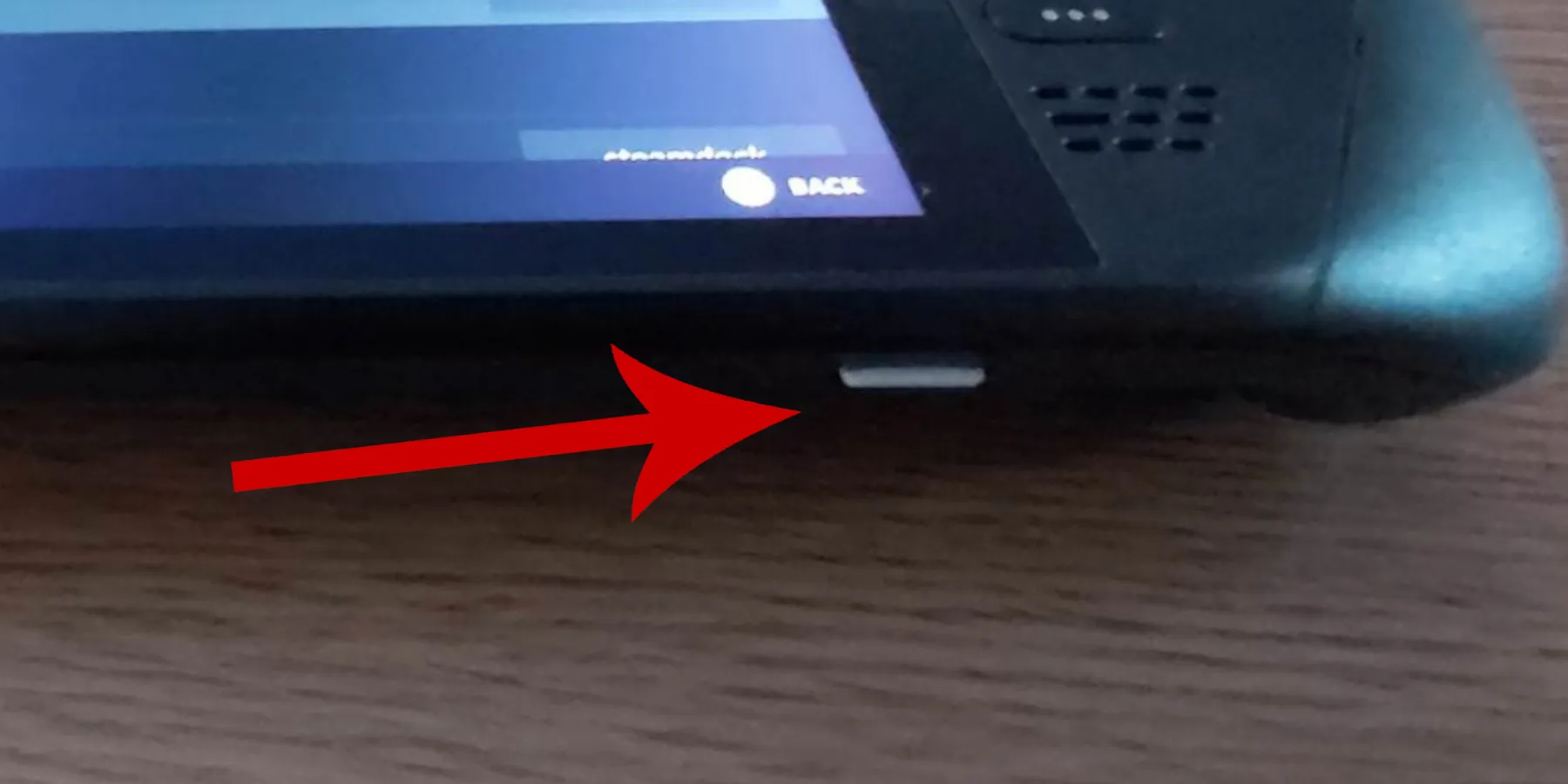
Чтобы начать, вам понадобится несколько вещей перед установкой EmuDeck на ваш Steam Deck:
- 🚀 Micro SD-карта A2 высокой скорости: Дополнительное хранилище необходимо для установки эмулированных игр и сохранения вашего внутреннего хранилища для более быстрых и требовательных игр. Плюс, это обеспечивает сохранность SSD вашего Steam Deck от возможных ошибок. Помните, что карты micro SD вставляются в нижнюю часть вашего устройства. 🛡️
- 💿 ROM-файлы GameCube и Wii: Вы можете иметь цифровые ROM-файлы игр, которые легально владеете, чтобы резервировать ваш контент и наслаждаться ими в любое время и в любом месте.
- ⌨️ Клавиатура и мышь: Использование Steam Deck в режиме рабочего стола – это более дружественный опыт с клавиатурой и мышью. Всегда лучше иметь их под рукой при игре с EmuDeck. 🖱️
Загрузите EmuDeck для Steam Deck
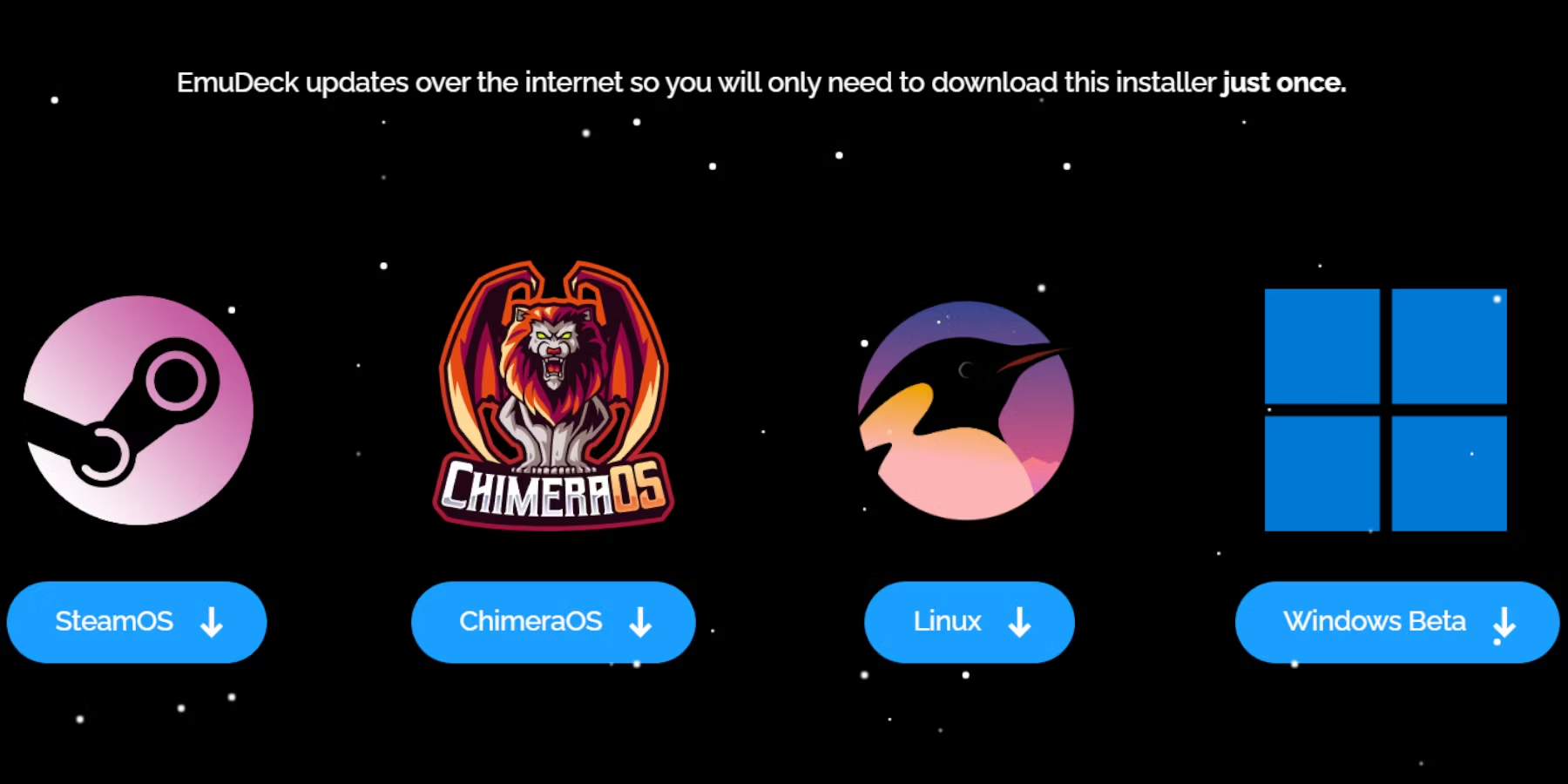
Прежде чем мы погрузимся в процесс установки, помните, что для запуска игр GameCube и Wii на Steam Deck требуется эмулятор Dolphin. К счастью, программа EmuDeck упрощает установку приложений, устраняя сложности и обеспечивая плавный опыт. Следуйте этим шагам, чтобы загрузить EmuDeck:
- Как создать самолёт в Infinite Craft Ремесленное веселье взлетает! ...
- Helldivers 2 Как исправить черный экран при запуске
- Всё, что вам нужно знать о Орже Остине в Pokemon Scarlet and Violet
- Нажмите кнопку Steam, расположенную под левым трекпадом. 🎮
- Выберите Питание из меню.
- Переключитесь в Режим рабочего стола и подождите несколько моментов, пока устройство не переключится на Рабочую ОС Steam Deck.
- Откройте свой любимый браузер и скачайте EmuDeck, используя эту ссылку.
- Выберите версию SteamOS и начните загрузку. 📥
“`html
Установите программу EmuDeck
Теперь, когда EmuDeck загружен, пришло время установить необходимые программы и подготовиться к запуску игр для GameCube и Wii на вашем Steam Deck. Вот как вы можете это сделать:
- Дважды щелкните по значку EmuDeck, чтобы запустить установщик.
- Выберите Пользовательская установка для большего контроля над процессом установки.
- Щелкните по изображению micro SD-карты, чтобы установить EmuDeck на выбранном носителе.
- Затем щелкните по изображению Steam Deck, чтобы указать местоположение установки.
- Вам будет предложен ряд эмуляторов на выбор. Для игр GameCube выберите Dolphin.
- Обязательно установите флажок Менеджер ROM для Steam, что позволит использовать эмулированные игры из Steam OS.
- Включите все параметры для Настройка CRT-шейдера для классических 3D-игр, обеспечивая лучший визуальный опыт.
- Выберите Готово для завершения установки Dolphin через EmuDeck. 🐬
Часто задаваемые вопросы о EmuDeck на Steam Deck
В1: Нужно ли мне использовать HDMI-конвертер для игры в игры GameCube и Wii на Steam Deck? О: Нет! Благодаря EmuDeck вам не понадобится дополнительное оборудование, такое как HDMI-конвертер. EmuDeck позволяет запускать классические игры на вашем Steam Deck без лишних хлопот.
В2: Могу ли я использовать контроллер для игры в игры GameCube и Wii на Steam Deck? О: Конечно! Steam Deck поддерживает различные контроллеры, что позволяет легко подключить ваши любимые геймпады и наслаждаться непрерывным игровым опытом при игре в игры GameCube и Wii.
В3: Является ли EmuDeck законным? О: Сам EmuDeck является легитимной программой, позволяющей пользователям с законно приобретенными ROM-ами играть в свои любимые классические игры на Steam Deck. Важно убедиться, что вы используете только те ROM-ы, к которым у вас есть законный доступ.
В4: Могу ли я перенести свои сохранения игры с оригинальных консолей GameCube и Wii на Steam Deck? О: Да, вы можете перенести свои сохранения игры! EmuDeck позволяет импортировать файлы сохранения с ваших оригинальных консолей GameCube и Wii, чтобы вы могли продолжить свой прогресс там, где остановились.
Передача ROM-ов GameCube и Wii
Теперь, когда вы настроили EmuDeck, пришло время передать ваши законно приобретенные ROM-ы GameCube и Wii на Steam Deck. Следуйте этим шагам:
- Откройте файловый менеджер Steam Deck, также известный как Dolphin.
- Щелкните на названной Primary micro SD-карте и выберите папку Эмуляция.
- В папке Эмуляция найдите и выберите папку ROM-ы.
- Для игр GameCube скопируйте файлы ROM в папку GameCube.
- Аналогично для игр Wii скопируйте файлы ROM в папку Wii.
Теперь ваши ROM-ы готовы на вашем Steam Deck, и пришло время начать игру!
Запуск игр GameCube и Wii на Steam Deck
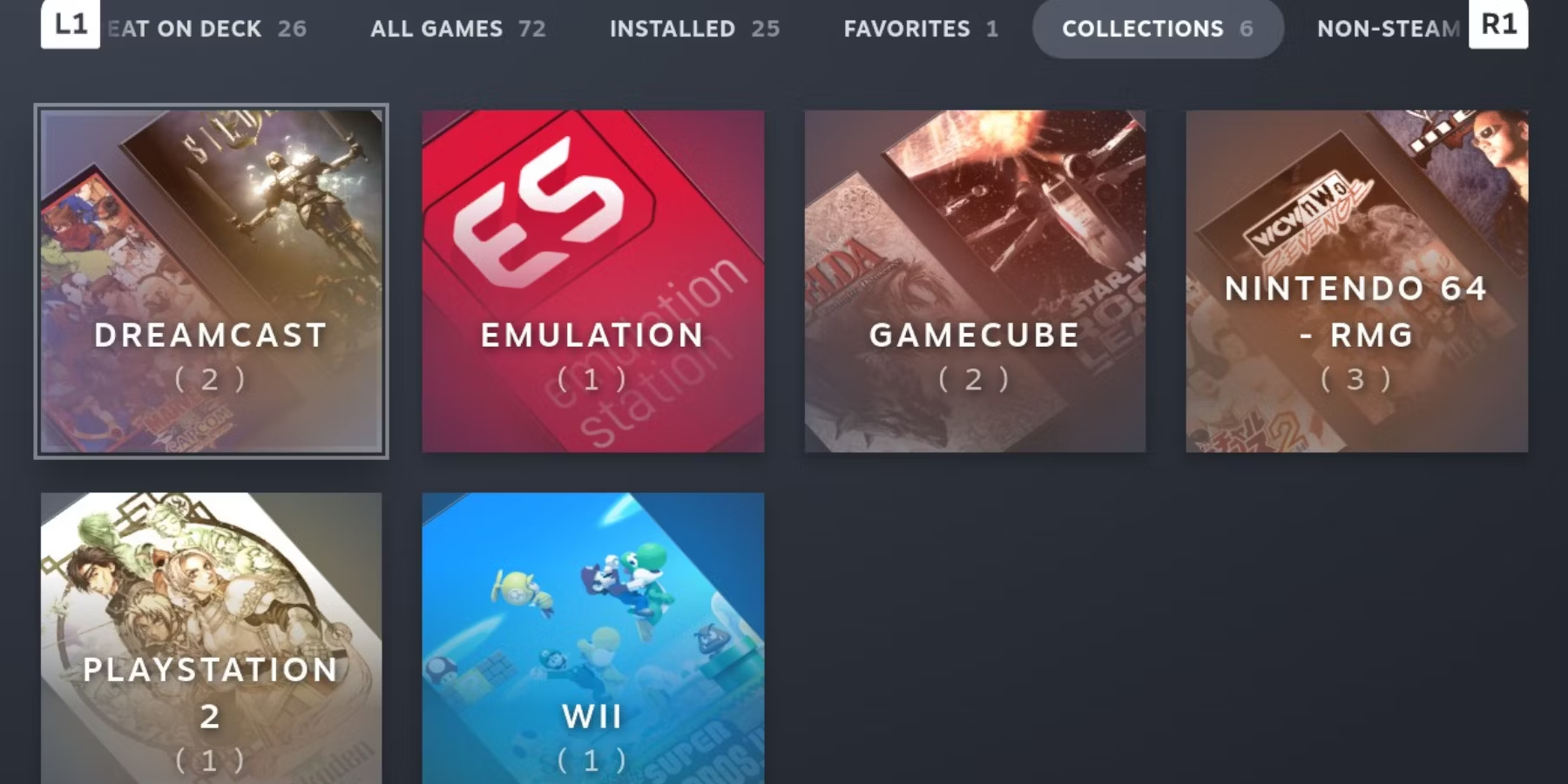
После передачи ваших ROM-ов пришло время добавить игры в вашу библиотеку Steam OS и начать играть. Вот как:
Сохранить в библиотеку Steam
- Откройте программу EmuDeck снова.
- Выберите Менеджер ROM для Steam и нажмите Запуск.
- Переключите Включить анализаторы, чтобы позволить EmuDeck обнаруживать игры.
- Выберите Просмотр, чтобы увидеть список обнаруженных игр.
- Щелкните Проанализировать, чтобы добавить игры в вашу библиотеку Steam.
- Настройте обложки и художественный дизайн для ваших игр GameCube и Wii.
- Когда вы будете удовлетворены, выберите Сохранить в Steam, чтобы добавить игры и соответствующий им художественный дизайн в вашу библиотеку Steam.
“`
Теперь ваши игры для GameCube и Wii всего в нескольких кликах от вас в вашей библиотеке Steam!
Режим игры Steam Deck
Сохраните ваши игры в библиотеку Steam, пора переключиться в игровой режим и начать играть. Вот что вам нужно сделать:
- Выберите Вернуться в режим игры на рабочем столе вашего Steam Deck.
- Нажмите кнопку Steam и выберите Библиотека.
- Используйте кнопку R1, чтобы выбрать Коллекции.
- Найдите специальные папки для игр GameCube и Wii внутри ваших коллекций.
- Откройте папки и начните запускать игры, будто они являются частью официальной библиотеки Steam Deck. 🎉
Это все, что вам нужно знать, чтобы запускать игры для GameCube и Wii на вашем Steam Deck с использованием EmuDeck. Наслаждайтесь ностальгией, удовольствием и удобством, имея эти классические игры под рукой на вашем портативном ПК.
Не забудьте поделиться своими игровыми впечатлениями с EmuDeck на вашем Steam Deck в социальных сетях. Счастливой игры всем! 🕹️🎮
Ссылки:
- Как установить и использовать Epic Games на Steam Deck
- Компания Pokémon пополняет запасы зловещей шапки из серого фетра с изображением Пикачу
- Играем на Steam Deck в режиме рабочего стола
- Steam Deck: Установка EmuDeck для ретро-игр
Примечание: Все изображения в этой статье взяты из соответствующих источников, указанных выше.